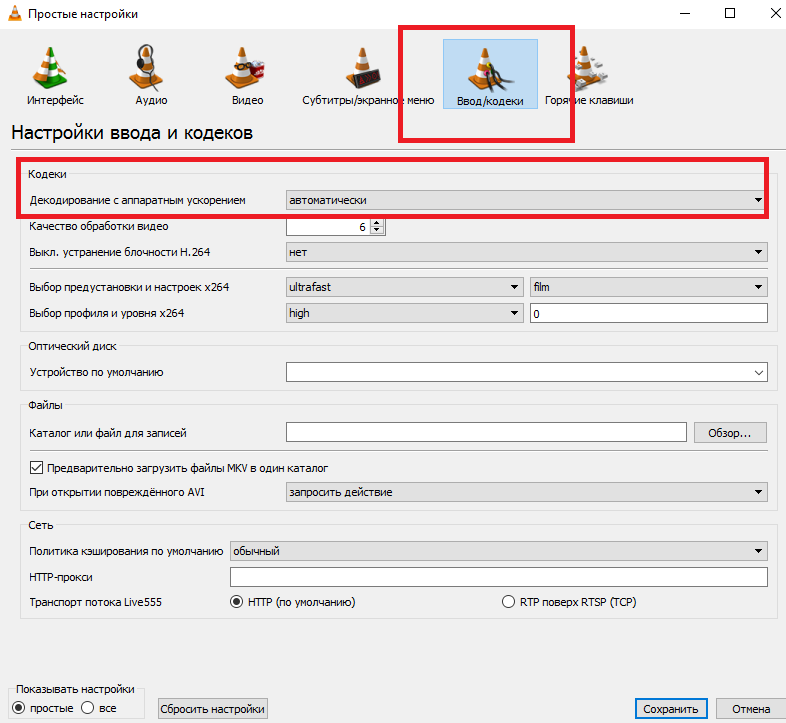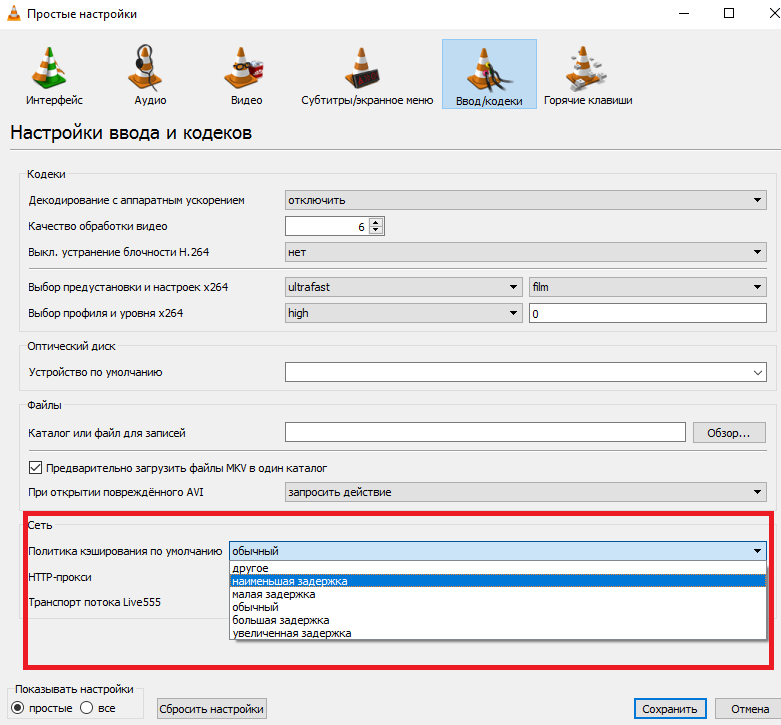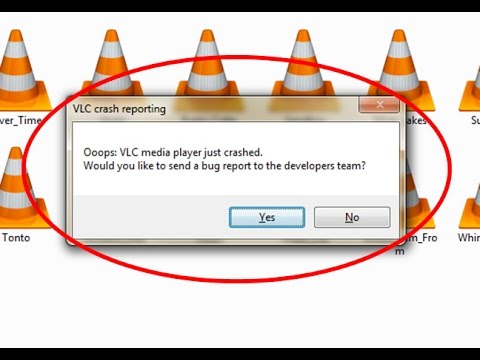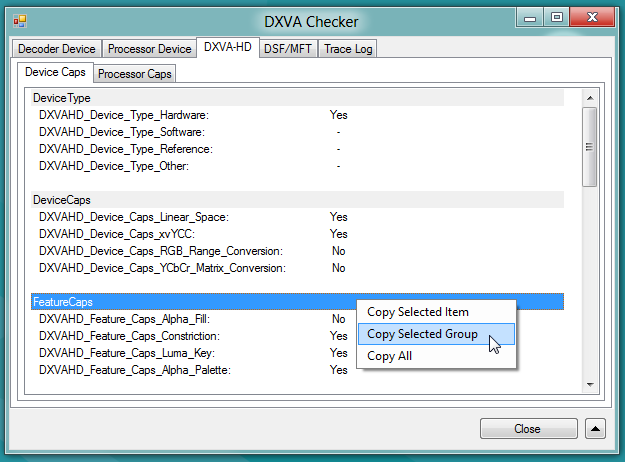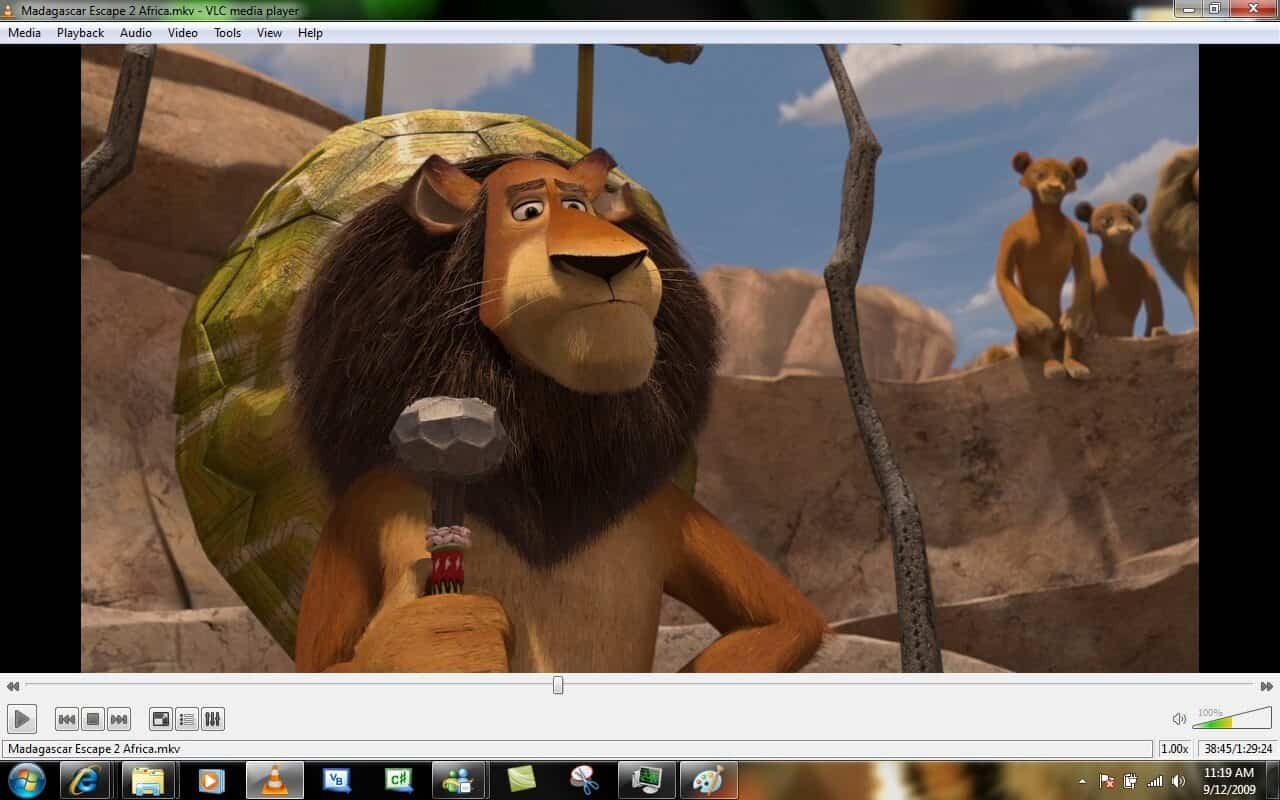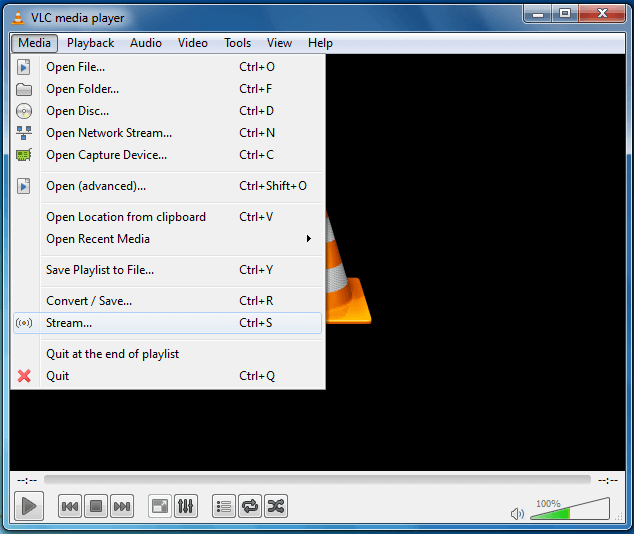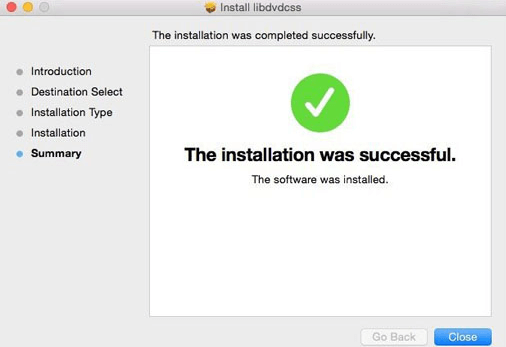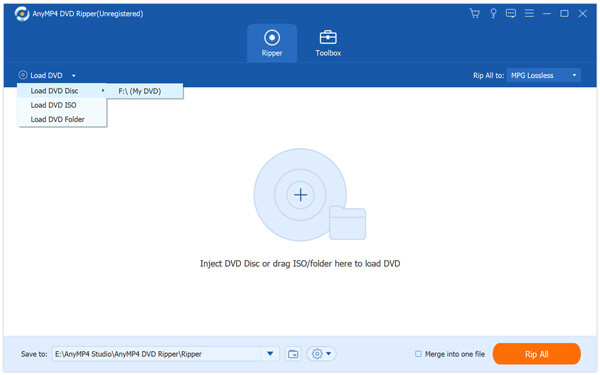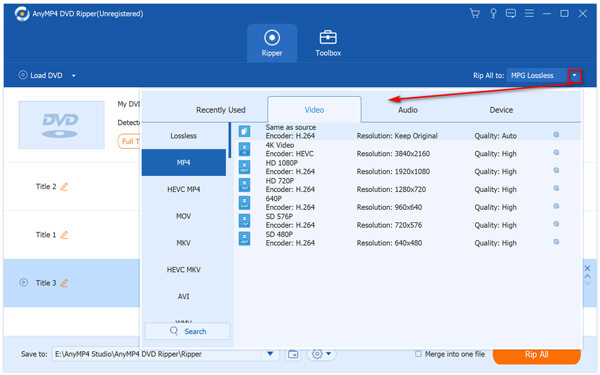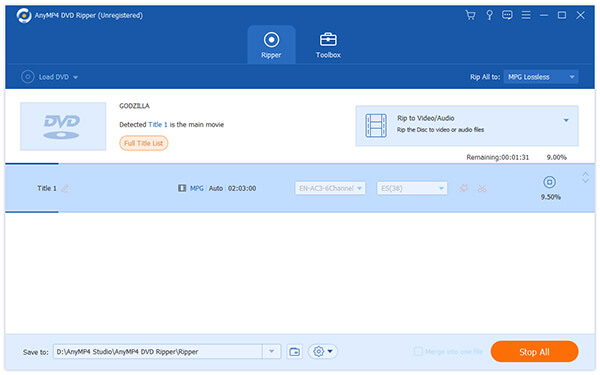- Почему VLC не воспроизводит видео
- Воспроизведение фильма прерывается
- Проблемы с форматом MKV
- Не работает поток — Решение
- Видео инструкция
- Исправление ошибок плеера VLC — Не воспроизводит видео
- Отключить аппаратное декодирование видео в VLC
- Как восстановить VLC Media Player Сбои при воспроизведении файлов .MKV
- Изменить настройки
- Установите последнюю версию VLC Media Player
- Обновление за октябрь 2021 г .:
- Отключить аппаратное декодирование
- Включение ускорения видео DirectX (DVXA) 2.0
- Найти альтернативу VLC Player
- Конвертировать MKV в самый удобный формат VLC
- Почему и как исправить ошибку VLC, не воспроизводит проблемы DVD на Windows и Mac
- Часть 1: почему VLC не воспроизводит DVD на Windows и Mac
- Часть 2: Методы исправления 4 VLC не будут воспроизводить DVD
- Метод 1: переустановите последнюю версию VLC Media Player
- Метод 2: сброс настроек VLC и перезапуск VLC
- Метод 3: установите Libdvdcss — шифруйте и воспроизводите коммерческие DVD
- Метод 4: повышение совместимости системы после обновления ОС
- Часть 3: копирование DVD в видео для решения VLC не будет воспроизводить DVD
- Как скопировать DVD на видео, которое воспроизводится для VLC
- Часть 4. Часто задаваемые вопросы о VLC, не воспроизводящих DVD
- Нижняя линия
Почему VLC не воспроизводит видео
VLC – это функциональный проигрыватель, который всегда отличался стабильной работой, большим набором опций, простым интерфейсом и возможностью работы со всеми форматами и типами роликов. Если вы столкнулись с неполадками при просмотре роликов или прослушивании музыки, для начала постарайтесь определить причину, по которой VLC не воспроизводит видео. Рассмотрим детальнее все возможные типы неполадок и варианты их решения.
Воспроизведение фильма прерывается
Первая и самая распространённая ошибка — это попытка проигрывания «битого» файла. Хоть в VLC и есть встроенная возможность работы с повреждёнными документами, не всегда программе удается наладить процесс воспроизведения контента. Попробуйте запустить фильм или песню в другом плеере. Если и он не отображает содержимое, скачайте файл с другого источника и повторите попытку.
Второй вариант неполадки – ошибка в программном коде установленной версии плеера. Иногда разработчики, создавая новые функции, забывают протестировать работу остальных опций. В результате, после обновления ПО, пользователи получают копию программы с ошибками.
Решение:
- Установите более раннюю версию VLC;
- Дождитесь выхода официального обновления с исправлениями всех багов. Файл можно скачать на сайте разработчика.
Проблемы с форматом MKV
Если вы столкнулись с невозможностью воспроизвести видео mkv, следует:
- Конвертировать файл в другой формат;
- Если проблема заключается в некорректной настройке плеера и картинка постоянно тормозит, в настройках активируйте функцию аппаратного ускорения.
Не работает поток — Решение
Потоковое видео – это контент, показ которого происходит в режиме реального времени, поэтому появление неполадок при просмотре стримов является вполне нормальным явлением. Если вы заметили торможения при показе картинки, перезагрузите соединение с интернетом.
Программа отказывается запускать потоковое видео? Тогда следует найти в глобальной сети другую прямую ссылку на источник или в настройках выставить наименьшую задержку для кэширования.
Видео инструкция
Источник
Исправление ошибок плеера VLC — Не воспроизводит видео
Мы описали шаг за шагом процесс «Как исправить ошибку воспроизведения » Первое что можжет вам помочь это сброс настроеек. Следуя инструкциям, приведенным в этом руководстве, вы сможете мгновенно восстановить настройки проигрывателя VLC по умолчанию. Вот что вам нужно сделать:
Войдите на компьютер, используя учетную запись, в которой вы испытываете проблему при использовании VLC Player. Инициализируйте проигрыватель VLC, дважды щелкнув его значок или открыв любой аудио- или видеофайл в приложении. После открытия перейдите в меню « Инструменты» из строки меню. Из отображенного списка перейдите в « Настройки» .
В открывшемся окне « Установки» в нижней части правой панели (независимо от категории, выбранной на левой панели) нажмите кнопку « Сброс настроек». В появившемся окне подтверждения нажмите OK, чтобы продолжить. По завершении закройте программу VLC Player, чтобы изменения вступили в силу. Откройте любой видео или аудио файл VLC Player, чтобы проверить измененные настройки. Если проблема не устранена, перезагрузите компьютер и повторите попытку.
Отключить аппаратное декодирование видео в VLC
В этом процессе исправления проблемы первое, что вам нужно сделать, это проверить, в чем заключается проблема: ваш MP4 поврежден или ваш VLC является виновником. Не беспокойтесь, это не легкая задача! Сначала воспроизведите видео MP4 на других медиапроигрывателях, а также воспроизведите другое видео MP4 на проигрывателе VLC.
Еще одна причина, по которой VLC не воспроизводит MP4, может заключаться в том, что ваше аппаратное декодирование плеера не может обрабатывать эффекты рендеринга. Кажется, в вашем видео слишком много дорожек субтитров, а используемая видеокарта не способна ускорить видео. Лучшее решение этой проблемы — отключить опцию аппаратного декодирования видео на VLC. Ниже приведены шаги, чтобы сделать это:
Откройте VLC player и перейдите в Инструменты -> Настройки . Затем в левом нижнем углу окна нажмите « Показать настройки» и нажмите кнопку « ВСЕ». Здесь все опции будут отображаться сейчас. Здесь перейдите к Input / Codecs -> Video Codecs -> FFmpeg. Здесь отключите опцию « Аппаратное декодирование ». После этого вы можете закрыть VLC и снова открыть его. Затем просто попробуйте воспроизвести ваше видео MP4 и проверьте, работает ли это. Если это не поможет, попробуйте следующий вариант.
Источник
Как восстановить VLC Media Player Сбои при воспроизведении файлов .MKV
Обновление: Перестаньте получать сообщения об ошибках и замедляйте работу своей системы с помощью нашего инструмента оптимизации. Получите это сейчас на эту ссылку
Загружаете ли вы видео из Интернета или получаете видеофайлы от других людей, шансы встретить файлы MKV высоки. Для воспроизведения файлов MKV одним из наиболее распространенных проигрывателей является медиаплеер VLC. Однако при использовании VLC для воспроизведения видео MKV у вас всегда будут возникать проблемы: проблемы со звуком, задержка видео и дрожание камеры, отсутствие изображения… В этой статье содержатся подробные инструкции по решению проблем MKV с воспроизведением VLC. Ниже вы найдете несколько советов, как без проблем играть в MKV в VLC.
Основываясь на наших многочисленных тестах и комментариях некоторых людей на форуме VLC, мы нашли 4 возможных решения проблем воспроизведения VLC MKV.
Изменить настройки
Если пропущенный файл MKV читается с локального жесткого диска, выберите настройки «Все» в нижней части диалогового окна, чтобы отобразить все параметры, затем перейдите к Ввод / Кодеки -> Модули доступа -> Файл.
Здесь значение кэша выражается в миллисекундах, поэтому установите значение 1000 буферов на одну секунду (по умолчанию 600 или 0.6 секунды). Проблема с этой слишком большой опцией заключается в том, что если вы хотите вручную перейти к новому месту в файле, задержка будет больше, пока содержимое снова буферизуется.
Установите последнюю версию VLC Media Player
Оказывается, что одной из наиболее распространенных причин этой конкретной ошибки при воспроизведении файлов MKV с помощью медиаплеера VLC является ошибка, которая затрагивает версии VLC, выпущенные около 2012 года. Если вы используете очень устаревший клиент VLC, исправление может быть просто, как удалить текущую версию VLC и установить последнюю версию с официального сайта.
Примечание. Помните, что функция автоматического обновления VLC часто дает сбой. Так что не отбрасывайте это потенциальное исправление просто потому, что приложение не просило вас обновить.
Несколько заинтересованных пользователей подтвердили, что удаление их текущей версии VLC через меню «Программы» и «Файлы» и установка последней версии с официальной страницы загрузки, наконец, позволили им исправить «К сожалению, медиаплеер VLC просто разбился».
Обновление за октябрь 2021 г .:
Теперь вы можете предотвратить проблемы с ПК с помощью этого инструмента, например, защитить вас от потери файлов и вредоносных программ. Кроме того, это отличный способ оптимизировать ваш компьютер для достижения максимальной производительности. Программа с легкостью исправляет типичные ошибки, которые могут возникнуть в системах Windows — нет необходимости часами искать и устранять неполадки, если у вас под рукой есть идеальное решение:
- Шаг 1: Скачать PC Repair & Optimizer Tool (Windows 10, 8, 7, XP, Vista — Microsoft Gold Certified).
- Шаг 2: Нажмите «Начать сканирование”, Чтобы найти проблемы реестра Windows, которые могут вызывать проблемы с ПК.
- Шаг 3: Нажмите «Починить все», Чтобы исправить все проблемы.
Отключить аппаратное декодирование
Некоторые пользователи решают волнение воспроизведения VLC файлов MKV, отключая аппаратное декодирование. Обычно требуется аппаратное ускорение процесса декодирования, но в некоторых случаях оно может конфликтовать с вашим драйверы и стоит попробовать.
Включение ускорения видео DirectX (DVXA) 2.0
Если эта проблема возникает на более новой конфигурации ПК, которая работает на довольно выделенном графическом процессоре, но с процессором более низкого уровня, изменение аппаратного ускорения по умолчанию на Direct Video Acceleration (DVXA) 2.0 может быть методом, который в конечном итоге решает постоянные сбои VLC при воспроизведении Файлы .MKV.
Это может быть эффективным, поскольку ускорение видео DirectX позволяет выполнять определенные задачи с интенсивным использованием ЦП (iDCT, компенсация движения, деинтерлейсинг и т. Д.), Которые могут вызывать заикание, зависание или общую нестабильность, передаваемые в графический процессор.
Если вы используете небольшой процессор, этот процесс может передавать тяжелые задачи рендеринга в графический процессор, что позволяет вашей системе гораздо более эффективно обрабатывать воспроизведение файлов MKV.
Найти альтернативу VLC Player
Если вы по-прежнему не можете воспроизвести файл MKV с помощью VLC, единственное решение — найти другой видео плеер, Media Player Classic — это компактный медиаплеер, который служит альтернативой плееру VLC для Microsoft Windows. Для пользователей Mac вы можете попробовать MXplayer.
Конвертировать MKV в самый удобный формат VLC
Поскольку MKV плохо поддерживается медиаплеером VLC, окончательным решением является преобразование MKV в наиболее удобный для пользователя формат VLC.
CCNA, веб-разработчик, ПК для устранения неполадок
Я компьютерный энтузиаст и практикующий ИТ-специалист. У меня за плечами многолетний опыт работы в области компьютерного программирования, устранения неисправностей и ремонта оборудования. Я специализируюсь на веб-разработке и дизайне баз данных. У меня также есть сертификат CCNA для проектирования сетей и устранения неполадок.
Источник
Почему и как исправить ошибку VLC, не воспроизводит проблемы DVD на Windows и Mac
Что делать, если VLC не работает для DVD? Когда дело доходит до бесплатного DVD-плеера, VLC Media Player должен быть лучшим выбором. Это бесплатный и открытый кроссплатформенный мультимедийный проигрыватель для воспроизведения DVD, аудио CD, VCD и других популярных цифровых медиаформатов. Другими словами, вы можете воспроизводить все и большинство кодеков совершенно бесплатно и на всех платформах. Когда VLC не воспроизводит DVD, это должно быть смущающей ситуацией. Вы можете узнать более подробно о решениях для устранения проблемы из статьи.
Часть 1: почему VLC не воспроизводит DVD на Windows и Mac
В статье перечислены часто возникающие ситуации, и связанные с ними решения VLC DVD-плеера не работают.
- • VLC Media Player не воспроизводит DVD. Диск DVD всегда извлекается или нигде не может быть найден.
- • Видеофайлы DVD и аудиофайлы нестабильны, или появляется жёлтое предупреждающее сообщение, когда воспроизведение DVD заикается.
- • VLC не может воспроизвести весь фильм DVD. Он всегда останавливается после нескольких секунд воспроизведения.
- • После обновления OS X или Windows 10 DVD-проигрыватель VLC не будет работать.
- • И VLC не поддерживает воспроизведение Blu-ray DVD. Таким образом, нет никаких сомнений в том, что VLC не воспроизводит Blu-ray DVD. Для решения этой проблемы необходим новый проигрыватель Blu-ray.
Часть 2: Методы исправления 4 VLC не будут воспроизводить DVD
Следуя методам, вы можете решить большую часть проблемы, поскольку VLC не воспроизводит DVD. Просто узнайте подробнее о методах 4, как показано ниже.
Метод 1: переустановите последнюю версию VLC Media Player
Старая версия DVD-плеера VLC может не подходить для новых выпущенных кодеков DVD, а иногда это может даже вызвать ошибку, из-за которой VLC не воспроизводит DVD. В результате, удалите старую версию и переустановите последний VLC, чтобы исправить VLC, соответствующий приводу DVD.
Метод 2: сброс настроек VLC и перезапуск VLC
Запустите DVD-проигрыватель VLC, а затем откройте меню «Медиа», чтобы выбрать «Открыть диск». Выберите «DVD» в разделе «Выбор диска» и затем воспроизведите файл DVD, чтобы проверить, может ли VLC воспроизводить DVD или нет. Просто переключитесь на Windows Media Player или iMovie, чтобы убедиться, что драйвер DVD работает хорошо.
Метод 3: установите Libdvdcss — шифруйте и воспроизводите коммерческие DVD
Если вы настаиваете на проигрывании коммерческих DVD-дисков с помощью VLC Media Player, необходимо установить стороннее приложение для шифрования и чтения DVD-дисков на компьютере. Libdvdcss является необходимым инструментом для воспроизведения зашифрованных DVD с VLC, включая все регионы DVD дисков.
Метод 4: повышение совместимости системы после обновления ОС
Причина, по которой VLC не воспроизводит DVD на Windows или Mac, может быть вызвана новым обновлением ОС. Обычная операция — найти «Безопасность и обслуживание», щелкнуть по порядку «Устранение неполадок с компьютером», «Программы» и «Запустить программы, ранее созданные для Windows». Нажмите на программу VLC, а затем нажмите «Попробуйте рекомендуемые настройки» и «Протестируйте программу», чтобы исправить то, что VLC не будет воспроизводить DVD-диски на компьютерах под управлением Windows и Mac.
Часть 3: копирование DVD в видео для решения VLC не будет воспроизводить DVD
Что делать, если VLC по-прежнему не воспроизводит DVD-диски с вышеуказанными решениями? Что касается случая, вы можете превратить DVD в видео формат. И тогда вы можете использовать VLC для воспроизведения видео файлов без проблем. AnyMP4 DVD Ripper Должна быть лучшая программа для копирования DVD файлов в любой видеоформат, который делает DVD совместимым с VLC. Более того, вы также можете наслаждаться функциями редактирования или конвертировать видео форматы для iPhone, iPad, Samsung и других устройств в оптимальное.
Как скопировать DVD на видео, которое воспроизводится для VLC
Шаг 1: загрузите DVD в программу
Просто вставьте DVD в драйвер DVD. Как только компьютер обнаружит файлы DVD, вы можете добавить DVD в программу. Нажмите кнопку «Загрузить DVD», чтобы добавить файл DVD.
Шаг 2: выберите выходной формат для VLC
И тогда вы можете выбрать нужный формат. VLC поддерживает большую часть видео формата, но рекомендуется копировать DVD в MP4. И тогда вы можете использовать видео для большинства устройств.
Шаг 3: конвертировать видео, совместимое для VLC
Выберите формат видео из «Профиля», который вы можете выбрать MP4, MOV, WMV или даже смартфон напрямую. Нажмите кнопку «Копировать все», чтобы преобразовать видео, воспроизводимое с помощью VLC.
Шаг 4: воспроизведение DVD с VLC в видеоформате
Теперь вы можете воспроизводить DVD в видеоформате с помощью VLC. Это только решит, что VLC не будет воспроизводить DVD, но и выберет оптимальный формат для вашего устройства.
Часть 4. Часто задаваемые вопросы о VLC, не воспроизводящих DVD
Почему мой компьютер не воспроизводит мой DVD?
Во-первых, оптический привод не может прочитать DVD-диск на вашем компьютере. Во-вторых, диск DVD поврежден. В-третьих, не хватает DVD плеер на твоем компьютере. Если ни одна из перечисленных выше причин не воспроизводит DVD на вашем компьютере, обратитесь за помощью к производителю компьютера.
Как заставить VLC автоматически воспроизводить DVD?
Вам просто нужно нажать « Настройки» на компьютере, выбрать « Устройства» и включить автозапуск . Затем вернитесь в Настройки , нажмите Приложения , чтобы выбрать VLC в разделе Приложения по умолчанию . После этого вставьте DVD; Проигрыватель VLC должен начать воспроизведение диска автоматически.
Какие форматы поддерживает VLC Media Player?
VLC Media Player поддерживает следующие форматы: 3GP, ASF, AVI, DVR-MS, FLV, Matroska (MKV), MIDI, формат файлов QuickTime, MP4, Ogg, OGM, WAV, MPEG-2 (ES, PS, TS). , PVA, MP3), AIFF, необработанное аудио, Raw DV, MXF, VOB, RM, Blu-ray, DVD-Video, VCD, SVCD, CD Audio, DVB, HEIF, AVIF, AAC, AC3, ALAC, AMR, DTS , DV Audio, XM, FLAC, It, MACE, MOD, Monkey’s Audio, MP3, Opus, PLS, QCP, QDM2 / QDMC, RealAudio, Speex, Screamtracker 3 / S3M, TTA, Vorbis, WavPack, WMA (WMA 1/2 , WMA 3 частично).
Нижняя линия
Если VLC не работает для DVD-диска, вы можете перезапустить VLC и сначала проверить драйвер DVD. И тогда перечисленные методы 4 могут исправить большинство проблем при воспроизведении DVD на VLC. Если вышеуказанные решения по-прежнему не работают, вы можете использовать AnyMP4 DVD Ripper для копирования DVD для любого формата. Нужно ли вам воспроизводить DVD для VLC, WMM, iMovie или любой другой программы. Если у вас есть дополнительные вопросы о VLC не работает для DVD, вы можете сообщить нам об этом в комментариях.
Источник